echarts:多组柱状-图
本文介绍了如何使用Echarts绘制多组柱状图。首先需要准备好要绘制的数据,然后在HTML页面中创建一个图表容器,并引入Echarts库文件。接着,在JavaScript代码中使用Echarts的API来绘制图表,包括设置图表的各种属性和数据系列等。最后,将option配置项应用到图表容器中,即可完成图表的绘制。
Echarts是一款基于JavaScript的数据可视化库,可以用于绘制各种图表,包括折线图、柱状图、饼图等等。本文将以绘制多组柱状-图为例,介绍如何使用Echarts进行图表绘制。
echarts:多组柱状-图
1.准备数据
首先需要准备好要绘制的数据。本例中,我们将绘制两组柱状图,每组柱状图包含三个柱子。数据如下:
var data1 = [120, 200, 150];
var data2 = [180, 160, 210];
var xAxisData = ['A', 'B', 'C'];
其中,data1和data2分别是两组柱状图的数据,xAxisData是柱状图的横坐标数据。
2.创建图表容器
接下来,我们需要在HTML页面中创建一个容器,用于显示Echarts图表。可以使用div元素来创建容器,例如:
<div id="chart" style="width: 800px;height:400px;"></div>
这里创建了一个id为“chart”的div元素,并设置了宽度为800px,高度为400px。
3.引入Echarts库
在HTML页面中引入Echarts库,可以使用CDN方式引入,例如:
<script src="echarts.js"></script>
这里引入了Echarts 的库文件。
4.绘制图表
在JavaScript代码中,使用Echarts库的API来绘制图表。首先需要获取到之前创建的图表容器,例如:
var chart = echarts.init(document.getElementById('chart'));
然后,使用Echarts的option配置项来设置图表的各种属性,例如:
var option = {
title: {
text: '多组柱状图'
},
tooltip: {},
legend: {
data:['数据1', '数据2']
},
xAxis: {
data: xAxisData
},
yAxis: {},
series: [{
name: '数据1',
type: 'bar',
data: data1
}, {
name: '数据2',
type: 'bar',
data: data2
}]
};
这里设置了图表的标题、提示框、图例、横坐标、纵坐标和数据系列等属性。其中,series属性是最关键的部分,它定义了图表的数据系列。在本例中,我们使用了两个数据系列,分别对应data1和data2两组数据。
最后,将option配置项应用到图表容器中,即可完成图表的绘制:
chart.setOption(option);
完整代码如下:
<!DOCTYPE html>
<html>
<head>
<meta charset="utf-8">
<title>多组柱状图</title>
<script src="echarts.js"></script>
</head>
<body>
<div id="chart" style="width: 800px;height:400px;"></div>
<script>
var data1 = [120, 200, 150];
var data2 = [180, 160, 210];
var xAxisData = ['A', 'B', 'C'];
var chart = echarts.init(document.getElementById('chart'));
var option = {
title: {
text: '多组柱状图'
},
tooltip: {},
legend: {
data:['数据1', '数据2']
},
xAxis: {
data: xAxisData
},
yAxis: {},
series: [{
name: '数据1',
type: 'bar',
data: data1
}, {
name: '数据2',
type: 'bar',
data: data2
}]
};
chart.setOption(option);
</script>
</body>
</html>
运行该页面,即可看到绘制出的多组柱状图。
总结
本文介绍了如何使用Echarts绘制多组柱状图。首先需要准备好要绘制的数据,然后在HTML页面中创建一个图表容器,并引入Echarts库文件。接着,在JavaScript代码中使用Echarts的API来绘制图表,包括设置图表的各种属性和数据系列等。最后,将option配置项应用到图表容器中,即可完成图表的绘制。
更多推荐
 已为社区贡献1条内容
已为社区贡献1条内容



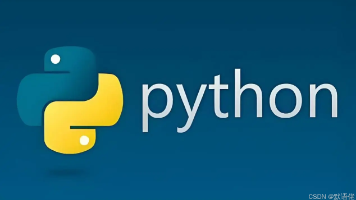






所有评论(0)